Управление вычислениями на устройстве GPU Azure Stack Edge Pro
ОБЛАСТЬ ПРИМЕНЕНИЯ:  Azure Stack Edge Pro — GPU
Azure Stack Edge Pro — GPU Azure Stack Edge Pro 2
Azure Stack Edge Pro 2 Azure Stack Edge Pro R
Azure Stack Edge Pro R Azure Stack Edge Mini R
Azure Stack Edge Mini R
Сведения об управлении вычислениями з помощью службы IoT Edge на устройстве GPU Azure Stack Edge Pro. Вы можете управлять вычислениями на портале Azure или с помощью локального пользовательского веб-интерфейса. Используйте портал Azure для управления модулями, триггерами и конфигурацией IoT Edge, а также локальный пользовательский веб-интерфейс для управления параметрами сети вычислений.
управление триггерами;
События — это то, что происходит в облачной среде или на вашем устройстве и может требовать выполнения действий. Например, создание файла в общей папке является событием. Триггеры вызывают события. Триггеры в Azure Stack Edge Pro могут срабатывать в ответ на связанные с файлами события или расписание.
- Файл. Эти триггеры являются ответом на связанные с файлами события, такие как создание или изменение файла.
- По расписанию. Эти триггеры являются ответом на расписание, в котором вы можете указать дату или время начала и интервал повторения.
Добавление триггера
Чтобы создать триггер, выполните следующие действия на портале Azure.
На портале Azure выберите ресурс Azure Stack Edge, а затем — IoT Edge. Перейдите в раздел Триггеры и выберите + Добавить триггер на панели команд.
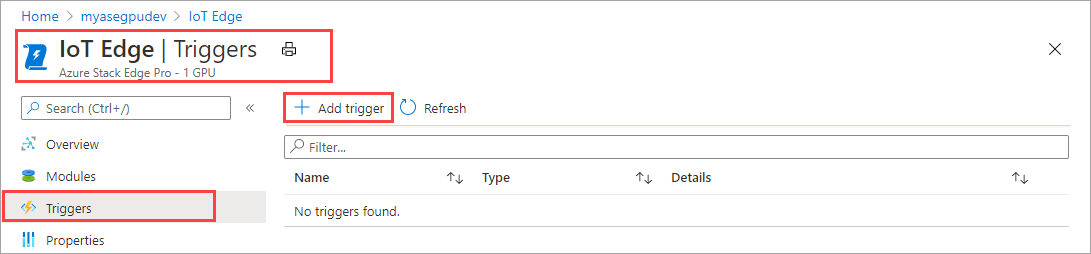
В колонке Добавить триггер укажите уникальное имя для своего триггера.
Выберите Тип для триггера. Выберите Файл, если триггер отвечает на событие файла. Выберите Запланировано, если хотите, чтобы триггер запускался в определенное время и срабатывал с заданным интервалом повторения. В зависимости от вашего выбора представлен другой набор параметров.
Триггер файлов. Выберите подключенную общую папку из раскрывающегося списка. Когда в этой общей папке запускается файловое событие, триггер вызывает функцию Azure.
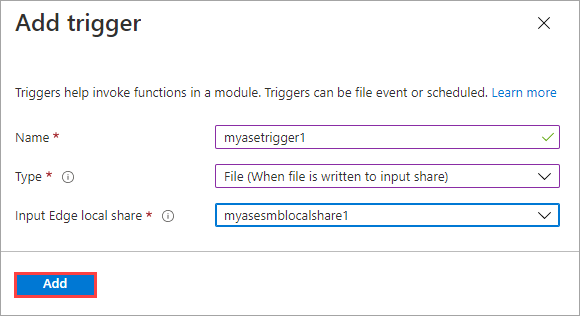
Запланированный триггер. Укажите дату или время начала и интервал повторения в часах, минутах или секундах. Также введите имя темы. Тема обеспечит гибкость для направления триггера на модуль, развернутый на устройстве.
Пример строки маршрута:
"route3": "FROM /* WHERE topic = 'topicname' INTO BrokeredEndpoint("modules/modulename/inputs/input1")".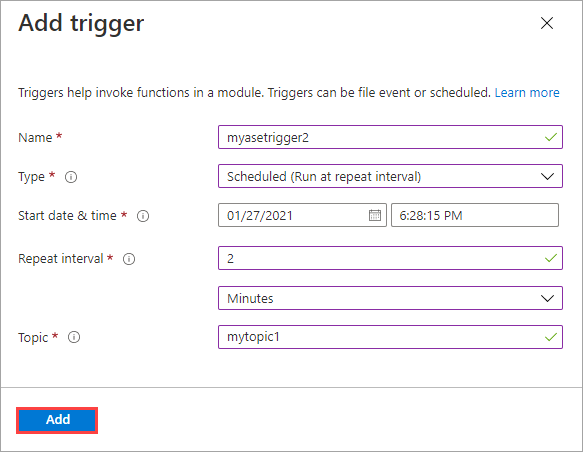
Чтобы создать триггер, выберите Добавить. Уведомление показывает, что триггер создается. После создания триггера колонка обновляется, чтобы отобразить новый триггер.
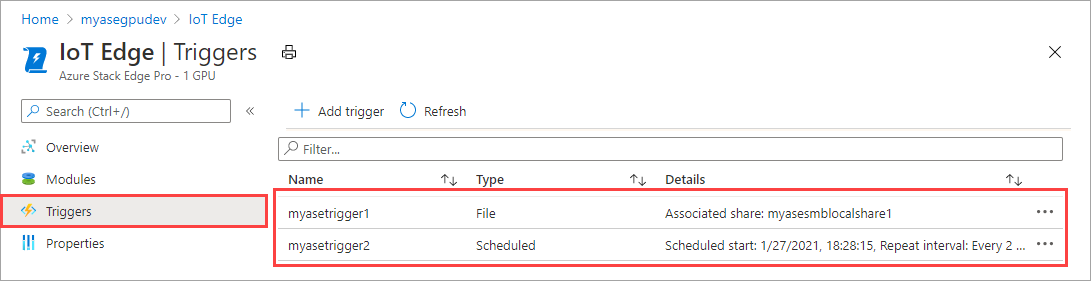
Удаление триггера
Чтобы удалить триггер, выполните следующие действия на портале Azure.
В списке триггеров выберите тот, который нужно удалить.
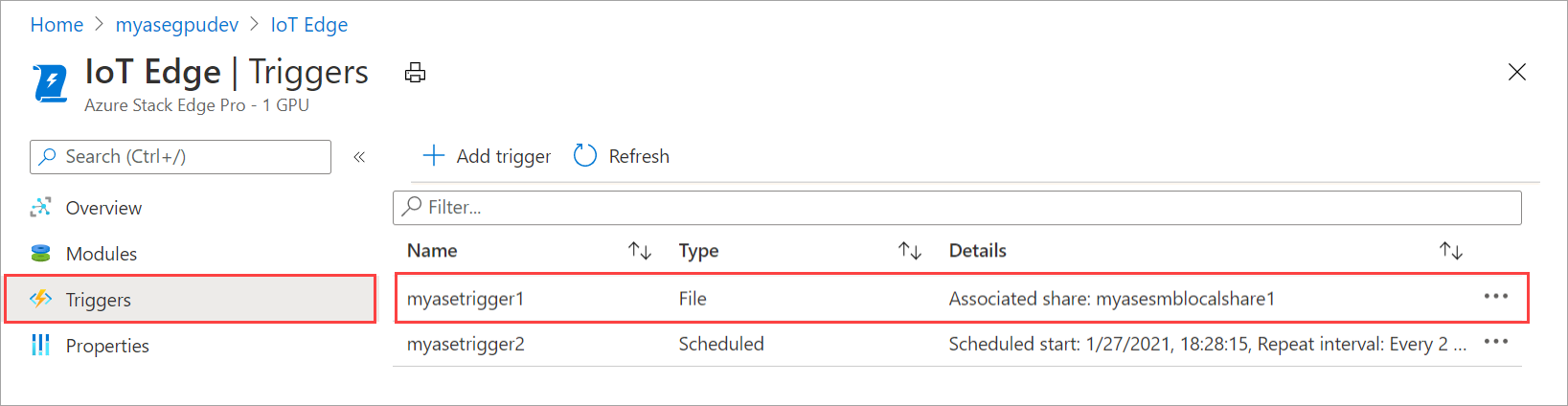
Щелкните правой кнопкой мыши и выберите Удалить.
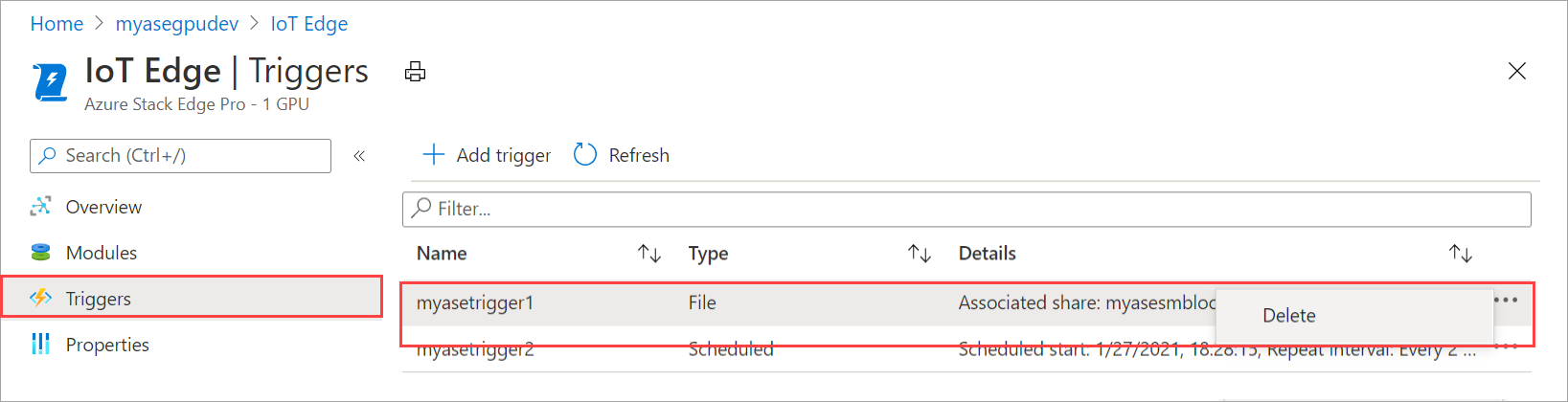
При появлении запроса на подтверждение нажмите кнопку Да.
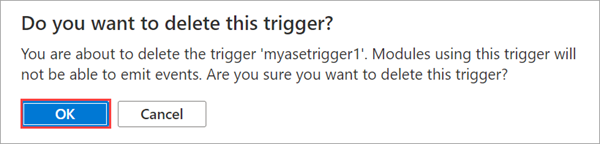
Список триггеров также будет обновлен с учетом удаления.
Управление конфигурацией IoT Edge
Чтобы синхронизировать ключи доступа для устройств IoT и IoT Edge с Azure Stack Edge Pro, используйте портал Azure для просмотра, удаления или обновления конфигурации вычислений.
Просмотр конфигурации IoT Edge
Чтобы просмотреть конфигурацию IoT Edge для вашего устройства, выполните следующие действия на портале Azure.
На портале Azure выберите ресурс Azure Stack Edge, а затем — IoT Edge. После включения службы IoT Edge на устройстве вы увидите страницу "Обзор", на которой указано, что служба IoT Edge работает нормально.
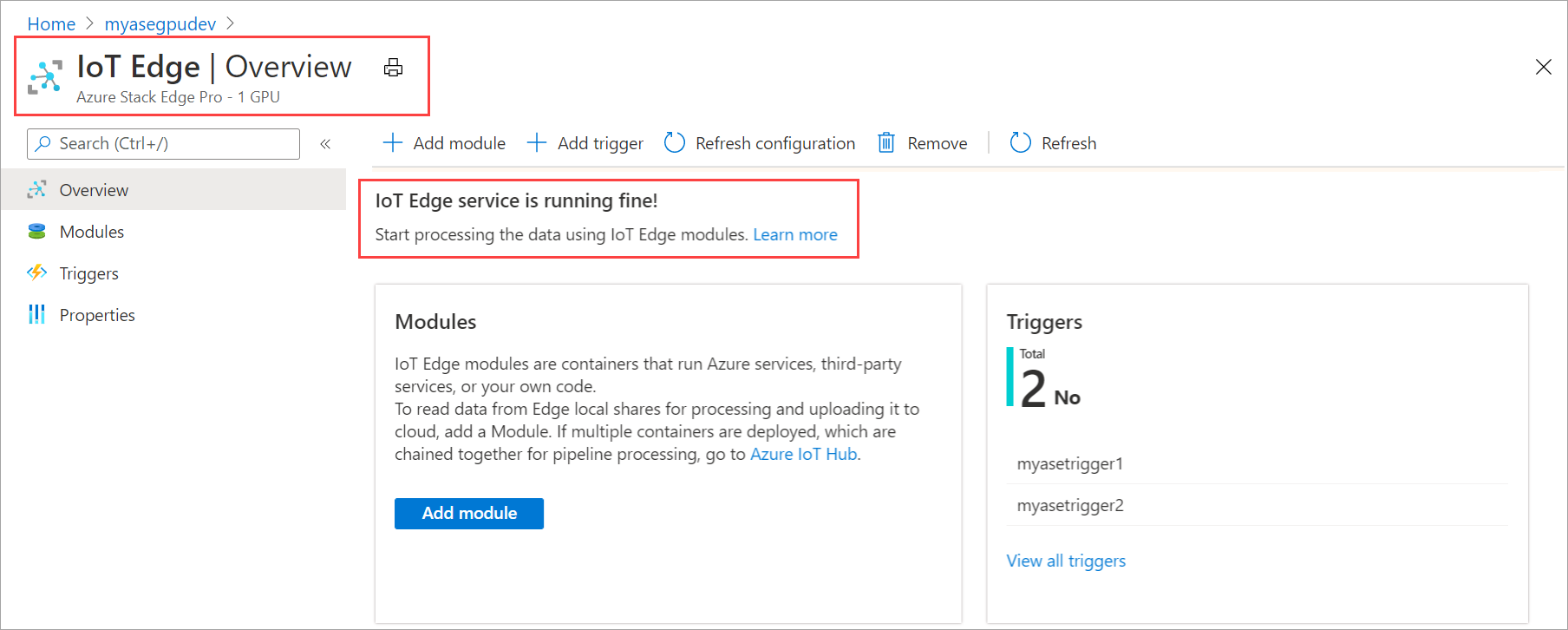
Перейдите в раздел Свойства, чтобы просмотреть конфигурацию IoT Edge на устройстве. После настройки вычисления вы создали ресурс Центра Интернета вещей. В этом ресурсе настраиваются устройства IoT и IoT Edge. На устройстве IoT Edge поддерживается запуск модулей Linux.
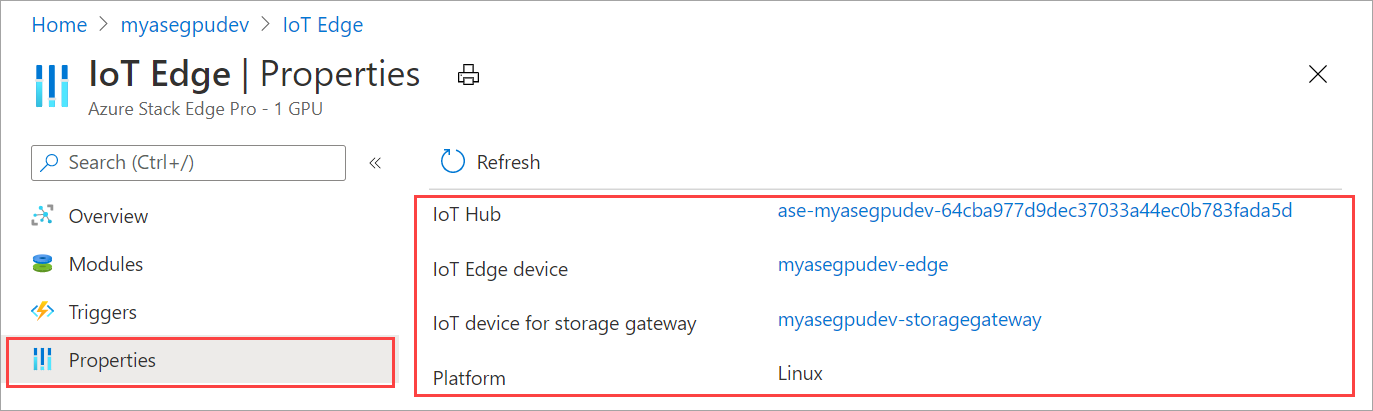
Удаление службы IoT Edge
Чтобы удалить имеющуюся конфигурацию IoT Edge для вашего устройства, выполните следующие действия на портале Azure.
На портале Azure выберите ресурс Azure Stack Edge, а затем — IoT Edge. Перейдите к разделу Обзор и выберите Удалить на панели команд.
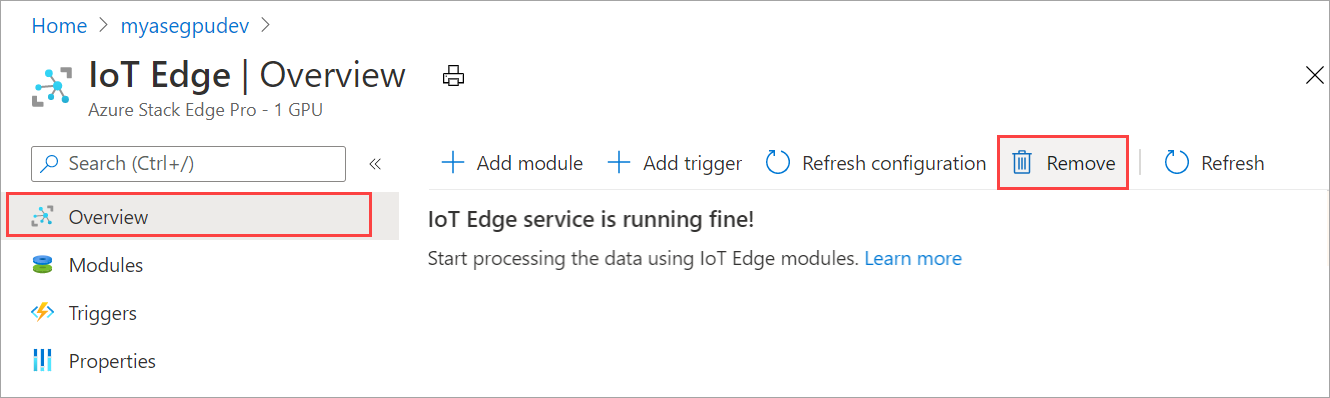
Удаление службы IoT Edge необратимо и не может быть отменено. Созданные вами модули и триггеры также будут удалены. Если потребуется использовать IoT Edge, вам понадобится перенастроить устройство. При появлении запроса на подтверждение нажмите кнопку OK.
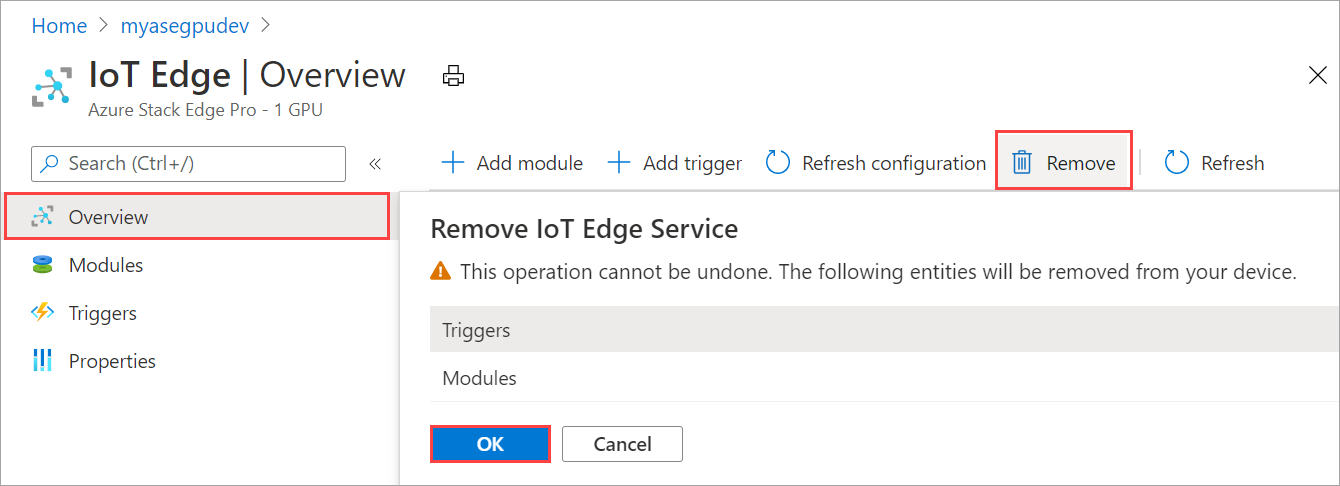
Синхронизация ключей доступа для устройств IoT и IoT Edge
При настройке вычислений в Azure Stack Edge Pro создаются устройства IoT и IoT Edge. Этим устройствам автоматически назначаются симметричные ключи доступа. В целях обеспечения безопасности эти ключи регулярно меняются службой Центра Интернета вещей.
Чтобы повернуть эти ключи, вы можете перейти в созданную вами службу Центра Интернета вещей и выбрать устройство IoT или IoT Edge. Каждое устройство имеет первичный и вторичный ключ доступа. Назначьте первичный ключ доступа вторичному, а затем повторно создайте первичный ключ доступа.
Если ключи устройств IoT и IoT Edge изменены, то вам необходимо обновить конфигурацию Azure Stack Edge Pro, чтобы получить последние ключи доступа. Путем выполнения синхронизации можно получить последние ключи для устройств IoT и IoT Edge. Azure Stack Edge Pro использует только первичные ключи доступа.
Выполните следующие действия на портале Azure, чтобы синхронизировать ключи доступа для вашего устройства.
На портале Azure выберите ресурс Azure Stack Edge, а затем — Вычисление IoT Edge. Перейдите к разделу Обзор и выберите Обновление конфигурации на панели команд.
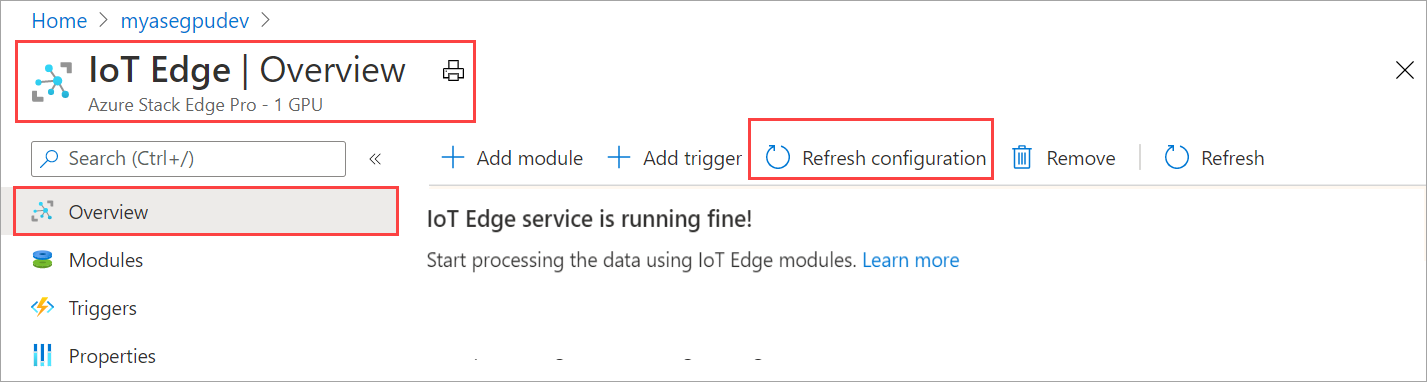
Выберите Да при запросе на подтверждение.
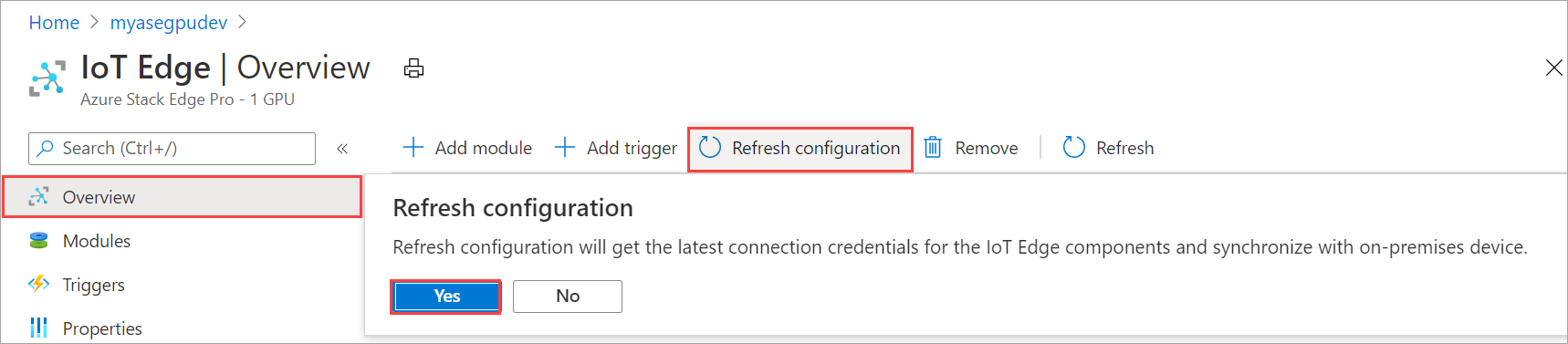
После синхронизации закройте диалоговое окно.
Изменение IP-адресов внешней службы для контейнеров
IP-адреса внешней службы Kubernetes используются для доступа к службам, предоставляемым за пределами кластера Kubernetes. После активации устройства можно задать или изменить IP-адреса внешней службы для контейнерных рабочих нагрузок, обратившись к локальному пользовательскому интерфейсу.
В локальном пользовательском интерфейсе устройства перейдите в раздел Вычисление.
Выберите порт, сеть которого настроена для вычислений. В открывшейся колонке укажите (создайте) или измените (при наличии) IP-адреса внешней службы Kubernetes. Эти IP-адреса используются для любых служб, которые должны быть доступны за пределами кластера Kubernetes.
- Для службы
edgehub, которая работает на устройстве и используется модулями IoT Edge, требуется как минимум 1 IP-адрес службы. - Вам потребуется IP-адрес для каждого дополнительного модуля IoT Edge или контейнера, который вы планируете развернуть.
- Это статические и смежные IP-адреса.
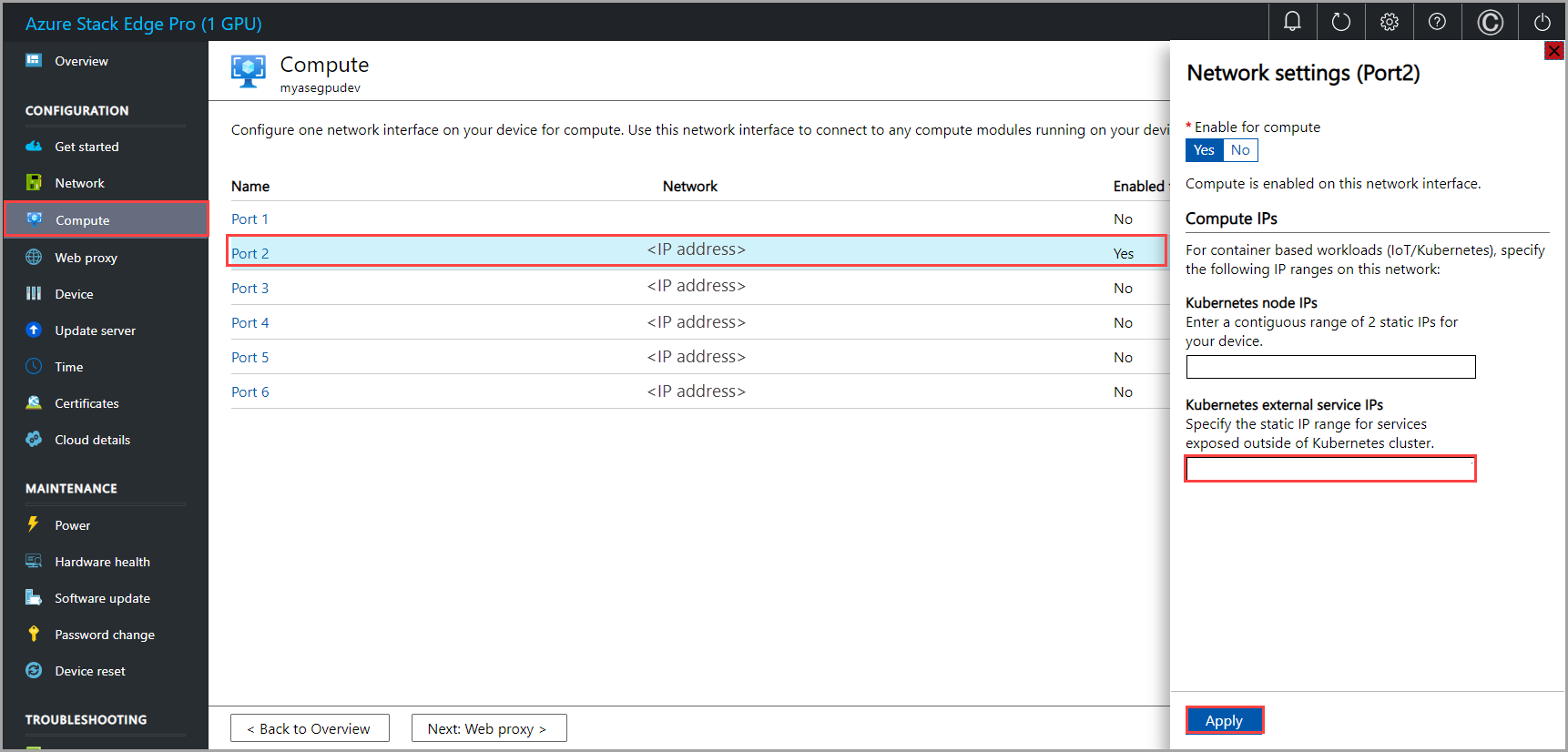
- Для службы
Выберите Применить. После применения IP-адресов устройство не нуждается в перезагрузке. Новые IP-адреса вступают в силу немедленно.
Следующие шаги
- Дополнительные сведения см. в разделе Устранение неполадок IoT Edge на устройстве GPU Azure Stack Edge Pro.